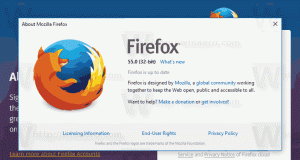Windows10のドライブプロパティにディスククリーンアップがない問題を修正
Windows 10で[ディスクのプロパティ]ダイアログを開くと、[全般]タブに[ディスククリーンアップ]ボタンが表示されない場合があります。 この記事では、なぜそれが消えるのか、そしてそれを元の場所に戻す方法を説明します。
「ディスククリーンアップ」ボタンの表示がごみ箱の設定に依存していることに驚かれるかもしれません。 ごみ箱を無効にした場合、つまり、削除されたファイルが ごみ箱をリサイクルして直接削除すると、[ディスククリーンアップ]ボタンがドライブから消えます プロパティ。 ディスククリーンアップユーティリティには、ごみ箱ファイル以外にドライブをクリーンアップするためのオプションが多数含まれているため、これは意味がありません。 マイクロソフトのどの開発者がこの奇妙な振る舞いを実装したのか、そしてなぜ私には謎のままなのか。 完全に不要だと思います。
Windows 10の[ドライブのプロパティ]ダイアログで[ディスククリーンアップ]ボタンを再び表示するには、デスクトップのごみ箱アイコンを右クリックします。 そのプロパティで、「カスタムサイズ:」というオプションを有効にする必要があります。
これは、「ファイルをごみ箱に移動しない」というオプションに設定されている場合の外観です。 削除したらすぐにファイルを削除してください。」:
それでおしまい。 このボタンの表示に関係なく、いつでもディスククリーンアップを起動できます。 cleanmgr 指図。 次の記事を読んで、特にWindows 10で、Windows 10のビルドをアップグレードするたびにディスク領域を解放するために、このコマンドが通常どのように必要になるかを理解してください。 Windows10でWindows.oldフォルダーを削除します.